许多用户在使用电脑的时候经常会出现一些问题,例如最近有不少用户在Win10电脑使用PS的时候电脑提示配置错误,遇到这种问题我们应该怎么解决呢?其实方法非常的简单,下面小编就带着大家一起看看吧!
photoshop配置错误解决方法:
1、对着桌面软件图标单击鼠标右键,点击执行菜单中的“以管理员身份运行”即可正常打开软件,如图:
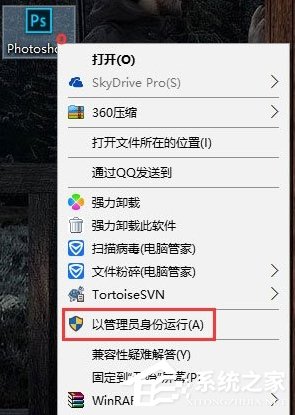
2、若使用管理员身份运行仍旧不行,则在软件上单击右键,选择【属性】;如图:
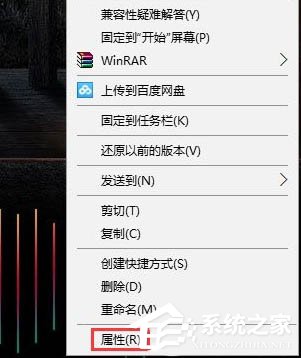
3、在PS属性对话框,点击切换到“兼容性”选项卡,点击勾选“以兼容模式运行这个程序”(建议选择Windows 7),接着在下面的设置栏中勾选“以管理员身份运行此程序”再点击确认(这个一定要勾选,不然还有可能出现配置错误),点击“确定”按钮保存设置即可。如图:
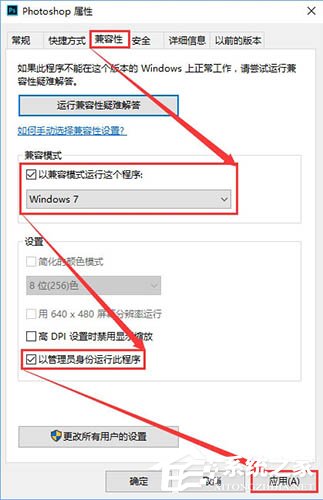
关于win10系统出现photoshop配置错误的解决方法就为用户们详细介绍到这边了, 如果用户们也碰到了同样的问题可以参考以上方法步骤进行操作哦,希望本篇教程对大家有所帮助,更多精彩教程请关注下载火(xiazaihuo.com)纯净系统之家网官方网站。
本篇电脑技术文章《Win10电脑运行PS提示Photoshop配置错误怎么办?》由下载火(xiazaihuo.com)纯净系统之家网一键重装软件下载平台整理发布,下载火系统重装工具网可以一键制作系统启动盘,也可在线一键重装系统,重装好的系统干净纯净没有预装软件!Win10电脑怎么在锁屏界面启用微软小娜功能?
在Win10电脑中,微软公司为用户提供了一个非常好用的功能微软小娜,那么在Win10系统中,我们在锁屏界面怎么使用呢?其实方法非常的简单,下面小编就带着大家一起来看看吧! 锁屏界面启用微软小娜功能方法: 1、按【Win R】快捷键呼出运行,输入:regedit点击






